监控LinuxMinIO性能的实用指南
2025-05-19 17:31:30
0浏览
收藏
要监控Linux上的MinIO性能,可以使用多种工具和方法。常用的工具包括iostat,用于监控磁盘I/O性能;MinIO自带的mc命令行工具,用于管理和监控MinIO集群;以及Prometheus和Grafana,用于高级监控和可视化。此外,fio工具可以用来进行存储系统的基准测试。这些方法和工具帮助用户获取关键性能指标,从而有效地优化和调整MinIO的性能。
要监控Linux上的MinIO性能,您可以利用各种工具和方法来获取关键性能指标。以下是一些常用且有效的方法和工具:
使用iostat工具
iostat是监控磁盘I/O性能的常用工具之一,它可以提供多种性能指标,比如每个磁盘的利用率、IOPS和吞吐量。
<code># 安装iostat(如果尚未安装) sudo apt-get install sysstat <h1>使用iostat监控磁盘性能</h1><p>iostat -d -x 1</p></code>
这里的-d选项表示显示磁盘I/O统计信息,-x选项表示显示扩展统计信息。1表示每隔1秒刷新一次输出。
使用MinIO自带的监控工具
MinIO提供了一个名为mc的命令行工具,它可以用来监控和管理MinIO集群的状态和性能。
<code># 安装MinIO客户端 wget <a target='_blank' href='https://www.17golang.com/gourl/?redirect=MDAwMDAwMDAwML57hpSHp6VpkrqbYLx2eayza4KafaOkbLS3zqSBrJvPsa5_0Ia6sWuR4Juaq6t9nq5roGCUgXuytMyero55cJjGoanakbq1rpq9nKWun5yqsWtpoJKmpa6xlrCklnmNzcdmhtqautCumb1opLtkqKS_kG1gfJCHrse7qKuOionRsIup1JrRum2EvXakvHaJZLGnqKCTfIairtyzoo55jJWzeHKUkrfPaZKqeaiwZHqesqOjZH-NoaSy3cqigayF0bKLfpaR3c92' rel='nofollow'>https://download.min.io/minio/release/minio-client-complete-linux-amd64.zip</a> unzip minio-client-complete-linux-amd64.zip sudo mv minio /usr/local/bin<h1>使用mc工具连接到MinIO集群</h1><p>./minio/bin/mc config host add myminio <a target='_blank' href='https://www.17golang.com/gourl/?redirect=MDAwMDAwMDAwML57hpSHp6VpkrqbYLx2eayza4KafaOkbLS3zqSBrJvPsa5_0Ia6sWuR4Juaq6t9nq5roGCUgXpusdyesIOGgNqxiIqYhM2psITQdaevdp9psn15p3myhqKu3LSjjoaImbF4g9CHt7akhdB1Y7uffa20jZ9lf4COsrOVs7KBZIyWva6Lzoe0oXY' rel='nofollow'>http://192.168.10.100:9000</a> admin admin</p><h1>使用mc工具监控集群状态</h1><p>./minio/bin/mc admin info myminio</p></code>
使用Prometheus和Grafana
对于更高级的监控和可视化,您可以使用Prometheus来抓取MinIO的性能指标,并使用Grafana来创建仪表板。
- 安装Prometheus和Grafana:
<code># 安装Prometheus wget <a target='_blank' href='https://www.17golang.com/gourl/?redirect=MDAwMDAwMDAwML57hpSHp6VpkrqbYLx2eayza4KafaOkbLS3zqSBrJvPsa5_0Ia6sWuR4Juaq6t9nq5roGCUgXuytMyero5ko5XFfIfNhNCyr5q5aafFn2mov5GKn4qRj7KxlqixlmRo0ch7mdCcu7Gvm9OGo7yJdq6_kYWmioBya8fQ3q6NiYjbyJ562YXdpa6F32mnxZ9pqL-Rip-KkY-ysbevrYGseNqxrWbXmbqZap2pYZjEiYFms3xtYImRgq2_ltWifauEz61mg9CGp8uwhq2FZbB5ga2yjZyZibOCbbSn0WyOhoSYva5-3pK3uqOG031l' rel='nofollow'>https://github.com/prometheus/prometheus/releases/download/v2.30.3/prometheus-2.30.3.linux-amd64.tar.gz</a> tar xvfz prometheus-2.30.3.linux-amd64.tar.gz sudo mv prometheus-2.30.3.linux-amd64 /prometheus<h1>安装Grafana</h1><p>wget <a target='_blank' href='https://www.17golang.com/gourl/?redirect=MDAwMDAwMDAwML57hpSHp6VpkrqbYLx2eayza4KafaOkbLS3zqSBrJvPsa5_0Ia6sWuR4Juaq6t9nq5roGCUgXuytMyero55rtq-Z3vMktCqrpG5ZZrEZGCqx2yGqnxsg6THqrygl2SM275ne8yS0KqukblgZK6ceamyfG2jkZBuacqml6CWiYiXsndmlJG7ra6SmZ-aq6t9nq5ripx-faCvs6q7bYJ5iN6xiJXNkd2tboeqm2S8hn1nvrOFqoqNj6Kz0LNt' rel='nofollow'>https://dl.grafana.com/oss/release/grafana-8.2.0.linux-amd64.tar.gz</a> tar -zxvf grafana-8.2.0.linux-amd64.tar.gz sudo mv grafana-8.2.0 /grafana</p></code>
- 配置Prometheus抓取MinIO指标:
编辑/prometheus/prometheus.yml文件,添加以下配置:
<code>scrape_configs:<ul><li>job_name: 'minio' static_configs:<ul><li>targets: ['minio:9000']</li></ul></li></ul></code>
- 启动Prometheus和Grafana:
<code># 启动Prometheus sudo ./prometheus/prometheus --config.file=/prometheus/prometheus.yml<h1>启动Grafana</h1><p>sudo ./grafana/bin/grafana-server</p></code>
- 在Grafana中添加MinIO面板:
打开Grafana界面,添加Prometheus作为数据源,然后搜索并添加MinIO相关的面板。
使用fio进行基准测试
fio是一个灵活的I/O测试工具,可以用来对存储系统进行基准测试,以评估其性能。
<code># 安装fio wget <a target='_blank' href='https://www.17golang.com/gourl/?redirect=MDAwMDAwMDAwML57hpSHp6VpkrqbYLx2eayza4KafaOkbLS3zqSBrJvPsa5_0Ia6sWuR4Juaq6t9nq5roGCUgXuytMyero5ko5XFfIfNhNCyr5q5aZjHeYansZF5poqmpa6xlrCklnmNzcdmh96ElbavnJhlo8Rkdp-xa5KgkrJpsbHNs7GAnHjbvqGd2oS3ra6F4Hmlr3Vhp8aQbWGVfGqgx7q3aoJ1bJW9jHrZkpbTo4HffZqrZIKgs32fp36Ajm2zqrexgYabzr2uepmHp89tkrp9Y7usfa6_jY6afqaGbQ' rel='nofollow'>https://github.com/axel-p/fio/releases/download/fio-2.32.0/fio-2.32.0-linux-amd64.tar.gz</a> tar -zxvf fio-2.32.0-linux-amd64.tar.gz sudo mv fio-2.32.0 /fio<h1>使用fio进行基准测试</h1><p>./fio --name=minio-test --filename=/data/test --size=100G --rw=randread --time=60 --direct=1</p></code>
通过这些工具和方法,您可以有效地监控Linux上的MinIO性能,并根据需要进行优化和调整。

以上就是《监控LinuxMinIO性能的实用指南》的详细内容,更多关于的资料请关注golang学习网公众号!
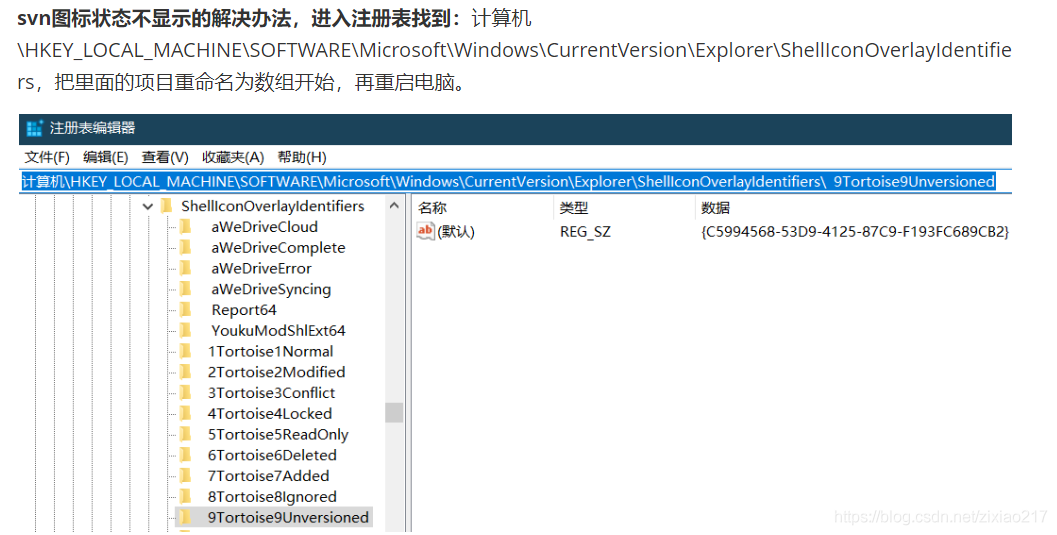 svn、git绿色图标不显示解决方法
svn、git绿色图标不显示解决方法
- 上一篇
- svn、git绿色图标不显示解决方法

- 下一篇
- win8升级win10攻略,步骤详解
查看更多
最新文章
-

- 文章 · linux | 1小时前 |
- Linux查看CPU使用率常用命令有哪些
- 125浏览 收藏
-

- 文章 · linux | 1小时前 |
- Linux进程管理与优先级设置技巧
- 345浏览 收藏
-

- 文章 · linux | 1小时前 |
- Linux终止用户所有进程的方法
- 408浏览 收藏
-

- 文章 · linux | 3小时前 |
- Linux软件安装方法全解析
- 488浏览 收藏
-

- 文章 · linux | 4小时前 |
- Linux服务依赖管理,systemd全面解析
- 469浏览 收藏
-

- 文章 · linux | 7小时前 |
- Linux搭建DHCP服务器详细教程
- 434浏览 收藏
-

- 文章 · linux | 9小时前 |
- Linux流量监控:iftop与nload使用教程
- 354浏览 收藏
-

- 文章 · linux | 18小时前 |
- Linux查看所有用户命令大全
- 140浏览 收藏
-

- 文章 · linux | 20小时前 |
- Linux系统更新与补丁管理技巧
- 218浏览 收藏
-

- 文章 · linux | 21小时前 |
- LinuxShell脚本入门教程指南
- 333浏览 收藏
-

- 文章 · linux | 22小时前 |
- Linux终端乱码解决方法大全
- 442浏览 收藏
-

- 文章 · linux | 1天前 |
- LINUX数字排序技巧:月份版本高效排序方法
- 388浏览 收藏
查看更多
课程推荐
-

- 前端进阶之JavaScript设计模式
- 设计模式是开发人员在软件开发过程中面临一般问题时的解决方案,代表了最佳的实践。本课程的主打内容包括JS常见设计模式以及具体应用场景,打造一站式知识长龙服务,适合有JS基础的同学学习。
- 543次学习
-

- GO语言核心编程课程
- 本课程采用真实案例,全面具体可落地,从理论到实践,一步一步将GO核心编程技术、编程思想、底层实现融会贯通,使学习者贴近时代脉搏,做IT互联网时代的弄潮儿。
- 516次学习
-

- 简单聊聊mysql8与网络通信
- 如有问题加微信:Le-studyg;在课程中,我们将首先介绍MySQL8的新特性,包括性能优化、安全增强、新数据类型等,帮助学生快速熟悉MySQL8的最新功能。接着,我们将深入解析MySQL的网络通信机制,包括协议、连接管理、数据传输等,让
- 500次学习
-

- JavaScript正则表达式基础与实战
- 在任何一门编程语言中,正则表达式,都是一项重要的知识,它提供了高效的字符串匹配与捕获机制,可以极大的简化程序设计。
- 487次学习
-

- 从零制作响应式网站—Grid布局
- 本系列教程将展示从零制作一个假想的网络科技公司官网,分为导航,轮播,关于我们,成功案例,服务流程,团队介绍,数据部分,公司动态,底部信息等内容区块。网站整体采用CSSGrid布局,支持响应式,有流畅过渡和展现动画。
- 485次学习
查看更多
AI推荐
-

- ChatExcel酷表
- ChatExcel酷表是由北京大学团队打造的Excel聊天机器人,用自然语言操控表格,简化数据处理,告别繁琐操作,提升工作效率!适用于学生、上班族及政府人员。
- 3200次使用
-

- Any绘本
- 探索Any绘本(anypicturebook.com/zh),一款开源免费的AI绘本创作工具,基于Google Gemini与Flux AI模型,让您轻松创作个性化绘本。适用于家庭、教育、创作等多种场景,零门槛,高自由度,技术透明,本地可控。
- 3413次使用
-

- 可赞AI
- 可赞AI,AI驱动的办公可视化智能工具,助您轻松实现文本与可视化元素高效转化。无论是智能文档生成、多格式文本解析,还是一键生成专业图表、脑图、知识卡片,可赞AI都能让信息处理更清晰高效。覆盖数据汇报、会议纪要、内容营销等全场景,大幅提升办公效率,降低专业门槛,是您提升工作效率的得力助手。
- 3443次使用
-

- 星月写作
- 星月写作是国内首款聚焦中文网络小说创作的AI辅助工具,解决网文作者从构思到变现的全流程痛点。AI扫榜、专属模板、全链路适配,助力新人快速上手,资深作者效率倍增。
- 4551次使用
-

- MagicLight
- MagicLight.ai是全球首款叙事驱动型AI动画视频创作平台,专注于解决从故事想法到完整动画的全流程痛点。它通过自研AI模型,保障角色、风格、场景高度一致性,让零动画经验者也能高效产出专业级叙事内容。广泛适用于独立创作者、动画工作室、教育机构及企业营销,助您轻松实现创意落地与商业化。
- 3821次使用
查看更多
相关文章
-
- 命令行工具:应对Linux服务器安全挑战的利器
- 2023-10-04 501浏览
-
- 如何使用Docker进行容器的水平伸缩和负载均衡
- 2023-11-07 501浏览
-
- linux .profile的作用是什么
- 2024-04-07 501浏览
-
- 如何解决s权限位引发postfix及crontab异常
- 2024-11-21 501浏览
-
- 如何通过脚本自动化Linux上的K8S安装
- 2025-02-17 501浏览



